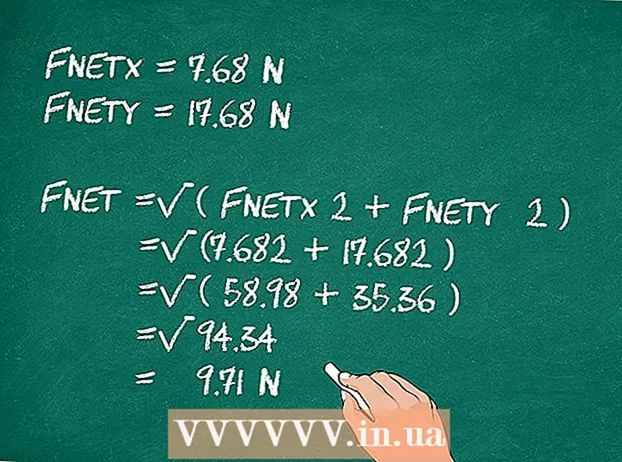लेखक:
John Stephens
निर्मितीची तारीख:
26 जानेवारी 2021
अद्यतन तारीख:
29 जून 2024

सामग्री
हा लेख आपल्याला मोझिला फायरफॉक्स ब्राउझरची नवीनतम आवृत्ती कशी तपासावी आणि डाउनलोड करावी ते दर्शविते.
पायर्या
भाग 1 चा 1: स्वहस्ते फायरफॉक्स अद्यतनित करीत आहे
फायरफॉक्स अॅप उघडा. चिन्ह जगभरातील लांडगासह कर्ल असलेले एक मंडळ आहे.

क्लिक करा मदत करा स्क्रीनच्या वरील डाव्या कोपर्यात.
क्लिक करा फायरफॉक्स विषयी (फायरफॉक्स बद्दल) फायरफॉक्स संवाद बॉक्स उघडेल, त्यानंतर आपोआप तपासणी करुन उपलब्ध अद्यतने डाउनलोड करेल.

क्लिक करा अद्यतनित करण्यासाठी फायरफॉक्स रीस्टार्ट करा (अद्यतनित करण्यासाठी फायरफॉक्स रीस्टार्ट करा) संवाद बॉक्समध्ये. फायरफॉक्स रीस्टार्ट झाल्यावर अद्यतने स्थापित केली जातील. जाहिरात
भाग 2 चा 2: स्वयंचलित अद्यतने स्थापित करत आहे

चिन्ह जगभरातील लांडगासह कर्ल असलेले एक मंडळ आहे.
क्लिक करा ☰ स्क्रीनच्या वरील डाव्या कोपर्यात.
क्लिक करा पर्याय (पर्याय).
क्लिक करा प्रगत (प्रगत) विंडोच्या डाव्या बाजूला मेनूच्या खाली बटण आहे.
क्लिक करा अद्यतनित करा (अद्यतनित) आयटम विंडोच्या शीर्षस्थानी आहे.
"फायरफॉक्स अद्यतने" सेटिंग निवडा. पुढीलपैकी एक रेडिओ बटणावर क्लिक करा:
- "स्वयंचलितपणे अद्यतने स्थापित करा (शिफारस केलेले: सुधारित सुरक्षा)" (स्वयंचलितपणे अद्यतने स्थापित करा (शिफारस केलेले: सुधारित सुरक्षा))
- "अद्यतनांची तपासणी करा, परंतु ती स्थापित करायची की नाही ते आपण निवडू द्या", परंतु ते स्थापित करायचे की नाही ते निवडू द्या. "
- "अद्यतनांसाठी कधीही तपासणी करु नका (शिफारस केलेली नाही: सुरक्षा जोखीम)" (अद्यतनांसाठी कधीही तपासणी करु नका (शिफारस केलेली नाही: सुरक्षा जोखीम))
"पर्याय" टॅबच्या पुढील "x" वर क्लिक करून टॅग बंद करा. अद्यतन सेटिंग्ज कॉन्फिगर केल्या आहेत. जाहिरात
आपल्याला काय पाहिजे
- संगणक
- मोझिला फायरफॉक्स
- इंटरनेट कनेक्शन